ブラシパネルについて
あらかじめデザインされたブラシは、選択可能なサムネイルとして表示されます。ブラシツールが選択されている状態では、選択したサムネイルによって使用するブラシのタイプが設定されます。ブラシはカテゴリ別に配置されています。
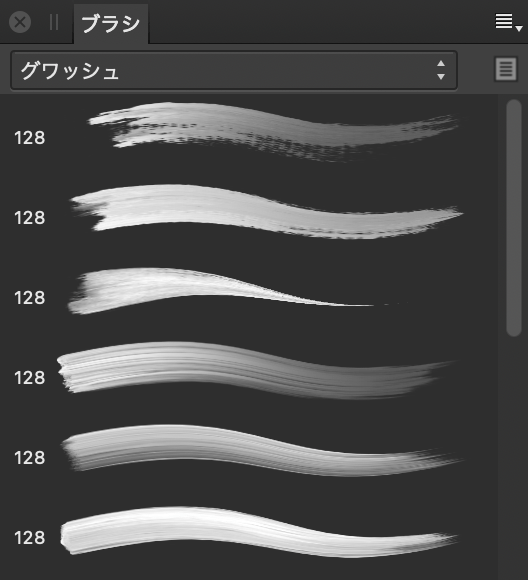
パネルには、次の要素が表示されます。
- カテゴリのポップアップメニュー。選択カテゴリのブラシサムネイルが表示されます。
 [ブラシの編集]—選択したブラシを[編集]ダイアログに読み込み、新しいブラシプリセットとしてカスタマイズしたり保存したりできるようにします。
[ブラシの編集]—選択したブラシを[編集]ダイアログに読み込み、新しいブラシプリセットとしてカスタマイズしたり保存したりできるようにします。- 現在のカテゴリのブラシサムネイル。
![]() [パネル環境設定]メニューから次のオプションを使用できます。
[パネル環境設定]メニューから次のオプションを使用できます。
- [新規カテゴリの作成]—新しい空のカテゴリをポップアップメニューに追加します。
- [カテゴリ名の変更]—現在選択されているブラシカテゴリの名前を変更できます。
- [カテゴリの削除]—現在選択されているブラシカテゴリを削除します。
- [次の項目でカテゴリを並べ替え]—ブラシカテゴリを名前または追加日で並べ替えることができます。
- [ブラシを読み込む]—一連のベクトルまたはピクセルブラシ(ABRフォーマットのものを含む)を読み込めます。インポートされたベクトルブラシは、デザイナーペルソナの新しいブラシパネルカテゴリで使用できます。インポートされたピクセルブラシは、ピクセルペルソナ内のこれに相当する場所で使用できます。
- [ブラシのエクスポート]—現在選択されているブラシカテゴリをエクスポートできます。エクスポートしたブラシカテゴリは、他のユーザーと共有できます。
ベクトルブラシの場合:
- [新規ソリッドブラシ]—基本的なソリッドブラシストロークを作成します。
- [新規テクスチャ強度ブラシ]—ラスター画像の不透明度の値に基づいたブラシストロークを作成します。ポップアップダイアログで、ファイルを参照して選択し、[開く]をクリックします。
- [新規テクスチャ画像ブラシ]—ラスター画像のカラー値に基づいたブラシストロークを作成します。ポップアップダイアログで、ファイルを参照して選択し、[開く]をクリックします。
カスタムブラシ作成の詳細については、カスタムブラシの作成をご覧ください。
ピクセルブラシの場合:
- [新規強度ブラシ]—ラスター画像の不透明度の値に基づいたブラシストロークを作成します。ポップアップダイアログで、ファイルを参照して選択し、[開く]をクリックします。
- [新規円形ブラシ]—エッジが円形のブラシストロークを作成します。
- [新規正方形ブラシ]—エッジが正方形のブラシストロークを作成します。
- [新規画像ブラシ]—画像に基づいたブラシストロークを作成します。ポップアップダイアログで、ファイルを参照して選択し、[開く]をクリックします。
- 選択範囲からの新しいブラシ—任意のピクセル選択からカスタム画像ブラシを作成するか、マスクから強度ブラシを作成します。
カスタムブラシ作成の詳細については、カスタムピクセルブラシの作成をご覧ください。